AutoCAD 2015 w polskiej wersji językowej – nowości
Kilka tygodni temu miała miejsce premiera polskiej wersji językowej flagowego programu firmy Autodesk – AutoCAD 2015. Warto nadmienić, że w najnowszej wersji programu zostało wprowadzonych najwięcej znaczących zmian na przestrzeni ostatnich dziesięciu lat. AutoCAD 2015 wchodzi w skład wszystkich pakietów Autodesk Design 2015.
Poniżej najważniejsze z nowych funkcji w wersji 2015:
Strona Nowa karta
Nowa karta wyświetlana jest w sytuacji, gdy nie jest otwarty żaden rysunek. Składają się na nią dwie przesuwne ramki Learn i Create.
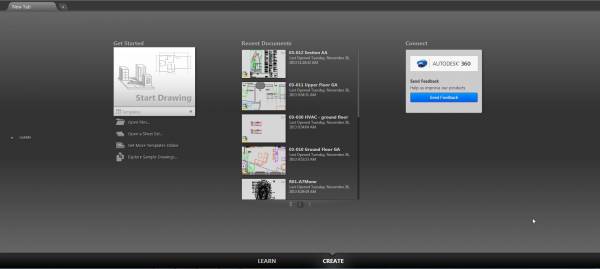
Strona Create umożliwia dostęp do plików przykładowych, ostatnio używanych projektów, szablonów, uaktualnień produktu oraz usługi Autodesk 360.
Strona Learn zawiera narzędzie umożliwiające poznanie i naukę AutoCADa 2015, podzielona jest na trzy kolumny: What’s New, Getting Started VIdeos i Tip/Online Resources.
Pomoc (Help)
System pomocy wyposażono w nowe rozwiązanie umożliwiające wskazanie lokalizacji narzędzia w interfejsie programu. Narzędzie ma postać animowanej strzałki wskazującej odpowiednie miejsce na wstążce.
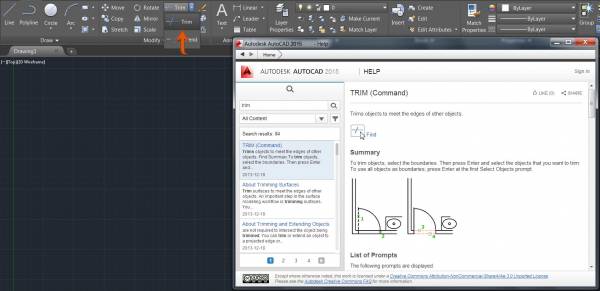
Schematy kolorów
AutoCAD 2015 oferuje współczesny, ciemny schemat kolorów interfejsu obejmujący wstążkę, pasek stanu i palety. Nowy ciemny schemat interfejsu w połączeniu z ciemnym tłem przestrzeni modelu zmniejsza kontrast pomiędzy obszarem rysunku a otaczającymi go narzędziami pomagając zredukować wytężanie wzroku.

Obszary robocze
Rozwijalna lista wyboru obszarów znajdująca się na pasku szybkiego dostępu została wyłączona. Można ją włączyć lub przełączać obszar roboczy korzystając z paska stanu. Opcja umożliwiająca korzystanie z klasycznej przestrzeni pracy została usunięta.
Wstążka Widok
Narzędzia na wstążce Widok zostały zreorganizowane ułatwiając kontrolę wyświetlania takich elementów interfejsu jak ikona LUW (UCS), ViewCube, Navigation bar i kart układu.
Wstążka BIM 360
Nowa wstążka BIM 360 oferuje możliwość współdzielenia plików z zespołem projektowym i sprawdzania kolizji wykorzystując usługę online Autodesk BIM 360 Glue.
Karty układu
Karty układu udoskonalono dodając nową ikonę plus (+) umożliwiającą szybkie tworzenie nowych układów. Wygląd arkuszy został uaktualniony, dodano nową opcję pozwalającą zmienić kolor papierowego tła.
Poprawiona grafika
Zmienna LINESMOOTHING pozwala włączyć wygładzanie linii w oknie wyświetlającym rysunki w trybie modelu szkieletowego 2D. Uaktywnienie opcji powoduje, że obiekty 2D takie jak linie, łuki i okręgi wyglądają lepiej, szczególnie gdy są narysowane pod kątem.
Usprawnienia tworzenia i edycji
AutoCAD 2015 oferuje ulepszenia wizualne podczas tworzenia i edycji obiektów.
Podczas operacji przesuwania, wybrane obiekty są wyświetlane w swoim bazowym położeniu jako wyszarzone zamiast kreskowanego efektu wyboru.
Złożone typy linii wyświetlają się w trakcie rysowania, przesuwania, kopiowania i obracania ułatwiając ich rozmieszczenie. Zachowanie to można kontrolować nową zmienną COMPLEXLTPREVIEW. AutoCAD 2015 wyświetla kolor, typ oraz grubość linii i polilinii podczas rysowania.
Ulepszenia selekcji
W AutoCADzie 2015 można kliknąć kursorem w pusty obszar a następnie przeciągnąć go dookoła obiektów wybierając je tym samym trybem lassa.
Podczas umieszczenia kursora nad obiektem w rysunku sprawia, że jego geometria pogrubia się oraz przyciemnia lub rozjaśnia w zależności od koloru tła.
Podgląd polecenia
Nowa opcja podglądu polecenia jest dostępna na zakładce wybór w opcjach programu. Pozwala ona na podgląd rezultatu działania takich poleceń jak utnij, wydłuż, przedłuż, przerwij oraz uzgodnij właściwości przed dokonaniem wyboru obiektów. Podgląd polecenia działa także z poleceniami zaokrąglij, fazuj i odsuń.
Ulepszenia kursora
W wersji 2015 kursorowi towarzyszyć będą ikony odzwierciedlające status wielu powszechnych operacji. Odpowiednie ikony kursora towarzyszą selekcji oknem, narzędziom służącym do obmiarów, wskazują kierunek podczas obracania. Są też wyświetlane podczas kopiowania, przesuwania, skalowania, zoomowania i usuwania obiektów.
Konfiguracja rzutni
Po utworzeniu wielu rzutni w modelu krawędź aktywnej rzutni podświetlana jest na kolor jasnoniebieski. Wielkość rzutni można z łatwością zmieniać przeciągając ich poziome lub pionowe granice.
Nowe ikony „+” na krawędziach rzutni pozwalają z łatwością dodawać kolejne okna przez proste kliknięcie w ikonę i przeciągnięcie w celu ustalenia rozmiaru nowej rzutni. Można również wcisnąć klawisz Ctrl w trakcie przeciągania krawędzi rzutni w celu rozdzielenia jej na dwie. Rzutnie można łączyć ze sobą lub usuwać przeciągając ich granice do krawędzi.
Sortowanie warstw
Listy warstw są teraz wyświetlane z zachowaniem naturalnego porządku. Np. warstwy nazwane 1,4, 25, 6, 21, 2, 10 będą ułożone jako 1, 2, 4, 6, 10, 21, 21 zamiast 1, 10, 2, 25, 21, 4, 6. Sortowanie wg kodu ASCII używane w poprzednich wersjach można przywrócić ustawiając wartość nowej zmiennej SORTORDER na 0.
Środowisko rysunku izometrycznego
Nowe narzędzie na pasku stanu zapewnia dostęp do środowiska rysunku izometrycznego. Uruchamiamy je wybierając jedną z opcji: Isoplane Left, Isoplane Right lub Isoplane Top.
Ulepszenia tekstu wielowierszowego
Edytor tekstu wielowierszowego oferuje lepszą widoczność i kontrolę. Jeśli przyspieszenie sprzętowe jest włączone, tło tekstu jest teraz przeźroczyste umożliwiając oglądanie geometrii rysunku. Wielkość pola tekstowego oraz kolumn można teraz zmieniać przesuwając jego dolną lub prawą krawędź.
Automatyczne numerowanie i punktowanie tekstu
Podczas tworzenia tekstu wielowierszowego AutoCAD automatycznie zastosuje punktowanie lub numerację. Jeśli linia tekstu zostanie rozpoczęta symbolem lub literą albo numerem poprzedzonym jednym z tych symboli i spacją lub tabulatorem AutoCAD automatycznie stworzy punktowaną lub numerowaną listę: „.”, ”)”, „>”, ”}”, ”,” lub „]”.
Dopasowanie tekstu
Nowe polecenie TEXTALIGN umożliwia szybkie wyrównanie jedno- i wielo- wierszowych tekstów oraz atrybutów przez wskazanie ich a następnie wybranie tekstu, do którego chcemy je wyrównać lub wskazanie punktów tworzących linię wyrównania.
Ulepszenia polilinii
Można teraz zaokrąglać łukowe segmenty polilinii. Podczas rysowania łuku polilinii wciśnięcie klawisza Ctrl spowoduje zmianę jako kierunku.
Położenie geograficzne
Lokalizację geograficzną można ustalić korzystając z narzędzia na wstążce. Aby uzyskać dostęp do map online należy zalogować się na konto Autodesk 360.
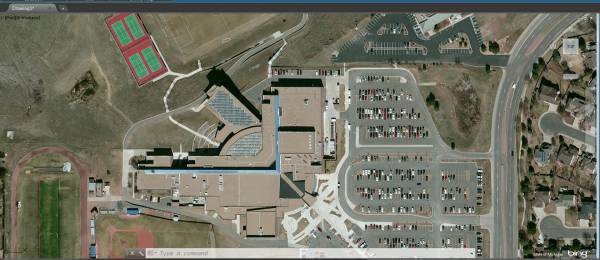
Bez logowania można ustawić lokalizację wprowadzając długość i szerokość geograficzną.
Jedną z możliwości narzędzia jest przechwytywanie i wydruk obrazu mapy. Przechwycona mapa jest osadzana w rysunku, tak więc po osadzeniu mapy i określeniu jej zakresu do pracy nie jest konieczne połączenie z Internetem.
Przechwytywanie rzeczywistości
Narzędzie Utwórz chmurę punktów znajdujące się do tej pory na karcie Wstaw zostało zastąpione przez nowe narzędzie uruchamiające aplikację Autodesk ReCap. W związku z tym usunięto z AutoCADa możliwość tworzenia plików PCG i ISD.
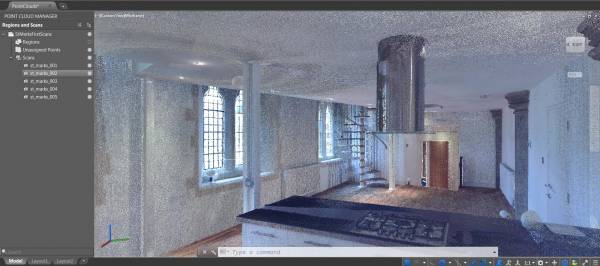
Przejście z poprzednich formatów plików chmur punktów (PCG i ISD) na pliki ReCap (RCP i RCS) pozwala na bardziej efektywne oglądanie i używanie danych z chmury punktów.
Po dołączeniu i wybraniu chmury punktów dostępna jest kontekstowa wstążka zawierająca kilka istotnych udogodnień.
Wyświetlanie – pozwala sterować wielkością wyświetlanych punktów. Wprowadzono suwak Level of Detail pozwalający sterować gęstością wyświetlania chmur punktów w rysunku, maksymalna ilość punktów wyświetlanych na ekranie wzrosła z 10 do 25 milionów.
Wizualizacja – dodano nowe narzędzia do koloryzacji punktów na więcej sposobów. Można teraz przedstawiać dane uwzględniając ich wysokość lub przyporządkowanie ze wzglądu na kolory skanu, kolory obiektów, intensywność jeśli te dane są zawarte w chmurze punktów.
Nowe narzędzie pozwala oglądać chmury punktów używając różnych efektów oświetlenia, takich jak single- lub doble-sided, diffuse lub specular oraz pojednynczego lub podwójnego źródła światła.
Przycinanie – poprzednie narzędzia do przycinania chmur punktów zostały zastąpione przez bardziej intuicyjne i elastyczne.
Manager chmur punktów
Nowy manager ułatwia pracę z wieloma chmurami punktów. Wyświetla listę chmur podłączonych do pliku. Jeśli chmury te zawierają (zdefiniowane w programie ReCap) regiony są one również wyświetlane na liście managera.
Lokalizacja elementów chmury punków (snap)
AutoCAD 2015 umożliwia lokalizację (przyciąganie) do elementów chmury punktów.
Dostęp
Paleta Design Feed zapewnia możliwość dołączania wiadomości i obrazów do rysunku, które mogą być następnie współdzielone z zespołem, klientami lub innymi uczestnikami procesu projektowego przy pomocy usługi Autodesk 360.
Autodesk Translation Framework
Podczas importowania popularnych danych z popularnych formatów takich jak CATIA (V4 i V5), Pro/ENGINEER, SolidWorks, Parsolid, JT, NX, STEP, Rhino i IGES/IGS używany jest nowy moduł Autodesk Translation Framework (ATF). Pozwala on na przenoszenie siatek, krzywych jak również kolorów i warstw obiektów.

SOLIDWORKS 2025 - kluczowe funkcje

Aktualizacja AutoCAD i AutoCAD LT 2025.1

Rzutowanie krzywej w SOLIDWORKS

Zmiany w licencjonowaniu produktów Autodesk

Nowe sposoby wyświetlania krawędzi w NX

ZWCAD 2025 Beta - przegląd nowości


SOLIDWORKS 2025 - kluczowe funkcje

Aktualizacja AutoCAD i AutoCAD LT 2025.1

Nowe polecenie w NX do zaokrąglania krzywych na powierzchni

Rzutowanie krzywej w SOLIDWORKS

BenQ SW242Q - profesjonalny 24 calowy monitor IPS 2K

Zmiany w licencjonowaniu produktów Autodesk

Udoskonalone działanie grafiki w SOLIDWORKS












